PDF में विक्रय रिकॉर्ड निर्यात करें
अपने मानक वर्ड टेम्पलेट्स का उपयोग करके बनाए गए व्यावसायिक, केवल-पठन योग्य पीडीएफ प्रारूप में अपने ग्राहकों के साथ बिक्री रिकॉर्ड साझा करें।
लाइसेंस और भूमिका आवश्यकताएँ
| आवश्यकता का प्रकार | आपको होना आवश्यक है |
|---|---|
| लाइसेंस | Dynamics 365 Sales प्रीमियम, Dynamics 365 Sales एंटरप्राइज़, या Dynamics 365 Sales Professional अधिक जानकारी: Dynamics 365 Sales मूल्य निर्धारण |
| सुरक्षा भूमिकाएँ | कोई भी प्राथमिक बिक्री भूमिका, जैसे विक्रेता या बिक्री प्रबंधक अधिक जानकारी: प्राथमिक बिक्री भूमिकाएँ |
पूर्वावश्यकताएँ
आपके व्यवस्थापक को,
- बिक्री रिकॉर्ड से PDF जनरेशन सक्षम करें.
- सुनिश्चित करें कि जिन संस्थाओं के लिए आप पीडीएफ फाइलें बनाना चाहते हैं, उनके लिए वर्ड टेम्पलेट उपलब्ध हैं। खाता, अवसर, ऑर्डर, कोट और इनवॉइस इकाइयों के लिए आउट-ऑफ-द-बॉक्स टेम्पलेट उपलब्ध हैं। अन्य संस्थाओं के लिए पीडीएफ जनरेशन सक्षम करने के लिए, आपके व्यवस्थापक को नए वर्ड टेम्पलेट बनाने होंगे।
PDF में निर्यात करें
अपने ग्राहकों के साथ Dynamics 365 रिकॉर्ड के लिए केवल-पढ़ने योग्य, पेशेवर दिखने वाली PDF फ़ाइलों को बनाने और साझा करने के लिए PDF बनाने की क्षमता का उपयोग करें. PDF फाइल आपके संगठन से मानक Word टेम्पलेट का उपयोग करके बनाई गई है. आप निम्नलिखित निकायों से रिकॉर्ड की पीडीएफ फाइलें बना सकते हैं: खाता, संपर्क, लीड, अवसर, ऑर्डर, कोट, चालान, वेब और मोबाइल ऐप दोनों पर।
महत्त्वपूर्ण
कस्टम निकाय रिकॉर्ड का PDF बनाना केवल वेब ऐप पर समर्थित है.
वह रिकॉर्ड खोलें जिसे आप PDF के रूप में निर्यात करना चाहते हैं. उदाहरण के लिए, यदि आप किसी कोटेशन के लिए PDF फ़ाइल बनाना चाहते हैं, तो कोटेशन रिकॉर्ड खोलें।
आदेश पट्टी पर, PDF में निर्यात करें का चयन करें.
नोट
यदि आपको PDF में निर्यात करें विकल्प दिखाई नहीं देता है, तो निकाय के लिए PDF फ़ाइल निर्माण सक्षम करने के लिए अपने व्यवस्थापक से संपर्क करें.
पीडीएफ में निर्यात करें संवाद बॉक्स प्रकट होता है।
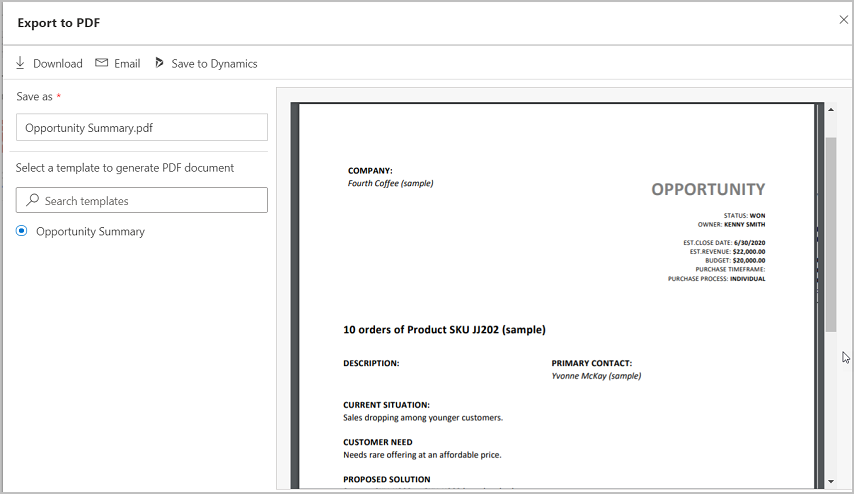
चयनित टेम्पलेट के आधार पर पूर्वावलोकन दिखाया गया है, और PDF फाइल नाम को पॉप्यूलेट किया गया है. यदि आप चयनित टेम्पलेट के अलावा किसी अन्य टेम्पलेट का उपयोग करना चाहते हैं, तो पीडीएफ दस्तावेज़ बनाने के लिए टेम्पलेट का चयन करें बॉक्स में उसे खोजें और चुनें। आपके द्वारा टेम्पलेट का चयन करने के बाद, पूर्वावलोकन रिफ्रेश हो जाएगा.
महत्त्वपूर्ण
- यदि निकाय के लिए कई Word टेम्पलेट्स उपलब्ध हैं, तो डिफ़ॉल्ट रूप से सूची में पहले टेम्पलेट को चुना जाता है.
- यदि आपकी ब्राउज़र सेटिंग्स में स्वचालित रूप से PDF फाइल देखने या डाउनलोड करने की सेटिंग अक्षम है, तो पूर्वावलोकन कार्यक्षमता काम नहीं करेगी.
इस रूप में सहेजें फ़ील्ड में, यदि आप चाहें तो पीडीएफ फ़ाइल का नाम बदलें।
निम्न में से कोई एक कार्य करें:
पीडीएफ फाइल को अपने कंप्यूटर पर डाउनलोड करने के लिए, डाउनलोड चुनें।
अपने ग्राहक को ईमेल में पीडीएफ फाइल भेजने के लिए, ईमेल चुनें।
ईमेल प्रपत्र महत्वपूर्ण फ़ील्ड के साथ स्वतः ही खुल जाता है।
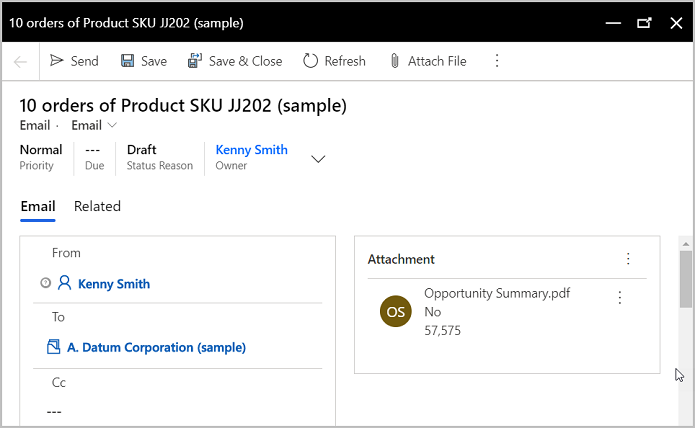
नोट
Regarding फ़ील्ड उस रिकॉर्ड से पॉप्युलेट होती है जिससे ईमेल ट्रिगर किया गया था। प्राथमिक इकाई में ईमेल भेजना ध्वज को अनुकूलन क्षेत्र में सक्षम किया जाना चाहिए ताकि संबंध फ़ील्ड को पॉप्युलेट किया जा सके. इस ध्वज के बारे में अधिक जानकारी के लिए, निकाय विकल्प जिन्हें केवल सक्षम किया जा सकता है देखें.
इसमें सहेजें SharePoint या Dynamics में सहेजें चुनें.
- पीडीएफ फाइल को किसी साइट पर सहेजने के लिए Save to SharePoint का उपयोग करें। SharePoint यह बटन केवल तभी उपलब्ध होता है जब आपके संगठन के लिए एकीकरण सक्षम हो और इकाई पृष्ठ पर अनुकूलन क्षेत्र में दस्तावेज़ प्रबंधन चेक बॉक्स चयनित हो। SharePoint यदि आपको यह बटन दिखाई नहीं दे रहा है, तो अपने सिस्टम व्यवस्थापक से संपर्क करें.
- यदि एकीकरण सक्षम नहीं है, तो आपको Dynamics में सहेजें बटन दिखाई देगा. SharePoint यह आदेश प्राथमिक रिकॉर्ड के नोट के रूप में PDF फाइल को सहेता है. यदि प्राथमिक निकाय के लिए नोट्स सक्षम हैं, तो Dynamics में सहेजें बटन उपलब्ध है. यदि आपको यह बटन दिखाई नहीं दे रहा है, तो अपने सिस्टम व्यवस्थापक से संपर्क करें.
फ़ोन के लिए Dynamics 365 मोबाइल ऐप से PDF में निर्यात करें
यदि आप मोबाइल डिवाइस पर फ़ोन के लिए Dynamics 365 का उपयोग कर रहे हैं, तो PDF फ़ाइलों को जनरेट करने की क्षमता निम्न निकायों तक सीमित है: खाता, संपर्क, लीड, अवसर, ऑर्डर, कोट और इनवॉइस.
वह रिकॉर्ड खोलें जिसे आप PDF के रूप में निर्यात करना चाहते हैं. उदाहरण के लिए, यदि आप किसी कोटेशन के लिए PDF फ़ाइल बनाना चाहते हैं, तो कोटेशन रिकॉर्ड खोलें।
आदेश पट्टी पर, PDF बनाएँ का चयन करें और फिर उस टेम्पलेट का चयन करें जिसका उपयोग आप PDF बनाने के लिए करना चाहते हैं।
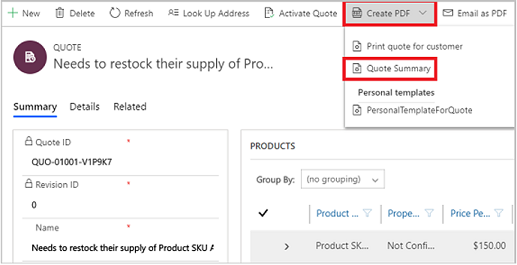
दिखाई देने वाले संवाद बॉक्स में, PDF को सहेजें या डाउनलोड करें.
यदि आप सहेजें चुनते हैं, तो PDF फ़ाइल डिफ़ॉल्ट SharePoint साइट में संग्रहीत होती है यदि SharePoint प्राथमिक इकाई के लिए कॉन्फ़िगर और सक्षम है। यदि SharePoint कॉन्फ़िगर नहीं किया गया है, तो PDF, Dynamics 365 Sales में प्राथमिक निकाय रिकॉर्ड में नोट्स संलग्नक के रूप में सहेजी जाती है.
यदि आप डाउनलोड चुनते हैं, तो पीडीएफ आपकी स्थानीय ड्राइव पर डाउनलोड हो जाती है। इसके डाउनलोड होने के बाद, आप इस फ़ाइल को नोट में जोड़ सकते हैं, इसे ईमेल में अनुलग्नक के रूप में भेज सकते हैं, या इसे SharePoint पर अपलोड करें.
फ़ोन के लिए Dynamics 365 मोबाइल ऐप से PDF ईमेल करें
आप एक PDF फ़ाइल जेनरेट करके उसे सीधे ग्राहक को ईमेल कर सकते हैं.
वह रिकॉर्ड खोलें जिसे आप PDF के रूप में निर्यात करना चाहते हैं.
आदेश पट्टी पर, PDF के रूप में ईमेल करें का चयन करें, और फिर एक दस्तावेज़ टेम्पलेट का चयन करें.
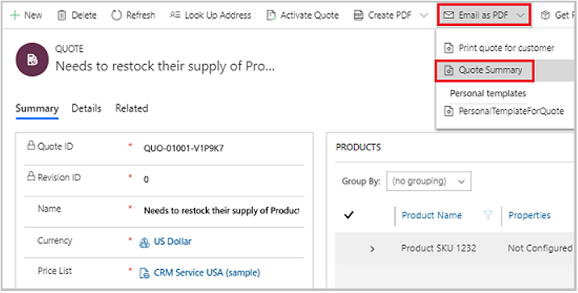
ईमेल प्रपत्र महत्वपूर्ण फ़ील्ड के साथ स्वतः ही खुल जाता है।
आवश्यकतानुसार ईमेल फ़ॉर्म में किसी भी विवरण को सत्यापित करें या बदलें, और फिर भेजें का चयन करें।
महत्त्वपूर्ण
PDF फाइल उत्पन्न करने और ईमेल को डाउनलोड करने या भेजने में लगने वाला समय फाइल के आकार पर निर्भर करता है. फ़ाइल का आकार 2 MB से कम होने पर आपको सबसे अच्छा प्रदर्शन दिखाई देगा. बड़ी फ़ाइलों को अपेक्षाकृत ज़्यादा समय लगता है.
अक्सर पूछे जाने वाले प्रश्न
प्रश्न: यदि किसी रिकॉर्ड के साथ एक से अधिक SharePoint दस्तावेज़ स्थान संबद्ध हैं, तो क्या होगा?
उत्तर: किसी रिकॉर्ड के लिए मौजूद दस्तावेज़ स्थानों की संख्या चाहे जितनी भी हो, उत्पन्न पीडीएफ फ़ाइल हमेशा डिफ़ॉल्ट स्थान पर सहेजी जाती है: [ SharePoint रिकॉर्ड_नाम<_>रिकॉर्ड_आईडी<]।>
प्रश्न: क्या मैं पीडीएफ फाइल बनाने से पहले उसका कोई अलग नाम निर्दिष्ट कर सकता हूँ?
उत्तर: हां. यदि आप मोबाइल डिवाइस पर फ़ोन के लिए Dynamics 365 का उपयोग नहीं कर रहे हैं, तो आप एक अलग फ़ाइल नाम निर्दिष्ट कर सकते हैं.
प्रश्न: क्या मैं PDF फ़ाइल को सेल्स ऐप में नोट्स के रूप में या SharePoint में सहेजना चुन सकता हूँ?
उत्तर: नहीं. उस निकाय के लिए जिसके लिए आप PDF बना रहे हैं, यदि SharePoint सक्षम है तो डिफ़ॉल्ट रूप से PDF फाइल को SharePoint स्थान पर सहेजा जाएगा.
प्रश्न: क्या पीडीएफ निर्माण क्षमता सभी संस्थाओं पर उपलब्ध है?
उत्तर नहीं. PDF जनित करने की क्षमता केवल सात आउट-ऑफ-द-बॉक्स निकायों पर उपलब्ध है: खाता, संपर्क, लीड, अवसर, उद्धरण, ऑर्डर, चालान. 2020 रिलीज़ वेव 2 के साथ, PDF बनाने की क्षमता को कस्टम निकायों का समर्थन करने के लिए बढ़ाया गया है.
प्रश्न: क्या उत्पन्न पीडीएफ फाइल कस्टम फ़ॉन्ट का समर्थन करती है?
उत्तर: जेनरेट की गई फ़ाइल में फ़ॉन्ट, उस सर्वर पर इंस्टॉल किए गए फ़ॉन्ट तक सीमित होते हैं जो PDF फ़ाइलें जेनरेट करता है। यहाँ समर्थित फ़ॉट्स की एक सूची है:
- Microsoft-Windows-Font-Bitmap-Courier
- Microsoft-Windows-Font-Bitmap-Fixed
- Microsoft-Windows-Font-Bitmap-MS_Sans_Serif
- Microsoft-Windows-Font-Bitmap-MS_Serif
- Microsoft-Windows-Font-Bitmap-OEM
- Microsoft-Windows-Font-Bitmap-Small
- Microsoft-Windows-Font-Bitmap-System
- Microsoft-Windows-Font-Bitmap-Terminal
- Microsoft-Windows-Font-FMS
- Microsoft-Windows-Font-RegistrySettings
- Microsoft-Windows-Font-StaticCache
- Microsoft-Windows-Font-TrueType-Arial
- Microsoft-Windows-Font-TrueType-ArialBlack
- Microsoft-Windows-Font-TrueType-Bahnschrift
- Microsoft-Windows-Font-TrueType-Calibri
- Microsoft-Windows-Font-TrueType-Cambria_Regular
- Microsoft-Windows-Font-TrueType-ComicSansMS
- Microsoft-Windows-Font-TrueType-Consolas
- Microsoft-Windows-Font-TrueType-CourierNew
- Microsoft-Windows-Font-TrueType-Ebrima
- Microsoft-Windows-Font-TrueType-EbrimaBold
- Microsoft-Windows-Font-TrueType-FontsRegistrySettingsMigration
- Microsoft-Windows-Font-TrueType-Gadugi
- Microsoft-Windows-Font-TrueType-Georgia
- Microsoft-Windows-Font-TrueType-Inkfree
- Microsoft-Windows-Font-TrueType-JavaneseText
- Microsoft-Windows-Font-TrueType-LeelawadeeUI_Regular
- Microsoft-Windows-Font-TrueType-LeelawadeeUI
- Microsoft-Windows-Font-TrueType-LucidaConsole
- Microsoft-Windows-Font-TrueType-MalgunGothic
- Microsoft-Windows-Font-TrueType-MicrosoftHimalaya
- Microsoft-Windows-Font-TrueType-MicrosoftJhengHei
- Microsoft-Windows-Font-TrueType-MicrosoftYaHei
- Microsoft-Windows-Font-TrueType-MongolianBaiti
- Microsoft-Windows-Font-TrueType-MVBoli
- Microsoft-Windows-Font-TrueType-MyanmarText
- Microsoft-Windows-Font-TrueType-NewTaiLue
- Microsoft-Windows-Font-TrueType-NirmalaUI_Regular
- Microsoft-Windows-Font-TrueType-NirmalaUI
- Microsoft-Windows-Font-TrueType-PhagsPa
- Microsoft-Windows-Font-TrueType-SegoePrint
- Microsoft-Windows-Font-TrueType-SegoeUI_Regular
- Microsoft-Windows-Font-TrueType-SegoeUI
- Microsoft-Windows-Font-TrueType-SimSun
- Microsoft-Windows-Font-TrueType-TaiLe
- Microsoft-Windows-Font-TrueType-TimesNewRoman
- Microsoft-Windows-Font-TrueType-TrebuchetMS
- Microsoft-Windows-Font-TrueType-Verdana
- Microsoft-Windows-Font-TrueType-Webdings
- Microsoft-Windows-Font-TrueType-Wingdings
- Microsoft-Windows-Font-TrueType-YiBaiti
- Microsoft-Windows-Font-TrueType-YuGothicMedium
- Microsoft-Windows-Font-Vector
- Microsoft-Windows-Type1-Fonts
आपके ऐप में विकल्प नहीं मिल रहे हैं?
तीन संभावनाएं हैं:
- आपके पास आवश्यक लाइसेंस या भूमिका नहीं है. इस पृष्ठ के शीर्ष पर लाइसेंस और भूमिका आवश्यकताएँ अनुभाग देखें.
- आपके व्यवस्थापक ने सुविधा चालू नहीं की है.
- आपका संगठन किसी कस्टम ऐप का उपयोग कर रहा है. सटीक चरणों के लिए अपने व्यवस्थापक से संपर्क करें. इस आलेख में वर्णित चरण आउट-ऑफ़-द-बॉक्स विक्रय हब और Sales Professional ऐप के लिए विशिष्ट हैं.